マウスコンピューター、G-tuneからデモ機をお借りすることが出来ましたので、ゲーミングPCが届いたらやっておくべきことを書いておきます。
私は1週間の法則といって、買ってから届くまでの3日間と届いた当日、そして使い始めてからの3日間、何かを買うときはこの1週間の幸福度が最大になるという法則を提唱しています。
それ以降は徐々に慣れていき、あるのが当たり前になります。
ニューマシンを手にいたらテンションが上がりますよね?
見ているだけではただの傍観者、RPGで言えば村人Aですが、ゲーミングPCを購入すればあなたが主人公です。
全てが同じ仕様のメーカー製PCとは違って、BTOは貴方のために作られる世界でたった一台しかない貴方のためのPCです。
買った時のワクワク感を想像しながら読んでもらえると幸いです。
新しいパソコンが届いた。
ワクワク度MAX。こんな箱で届きます。


まずは開封しよう。


新しいマシンが手に入るとテンションが上がります。
これが今日からあなた愛機になるマシンです。
貴方にとって心強い相棒になってくれるでしょう。
期待が高まる瞬間です。
セット内容を確認。

本体

付属品、マニュアル類。下に敷いてあるのは本体を収めている袋です。こんなところも、いかにも高級品という感じです。
自作のケースだとこういう気づかいはありません。
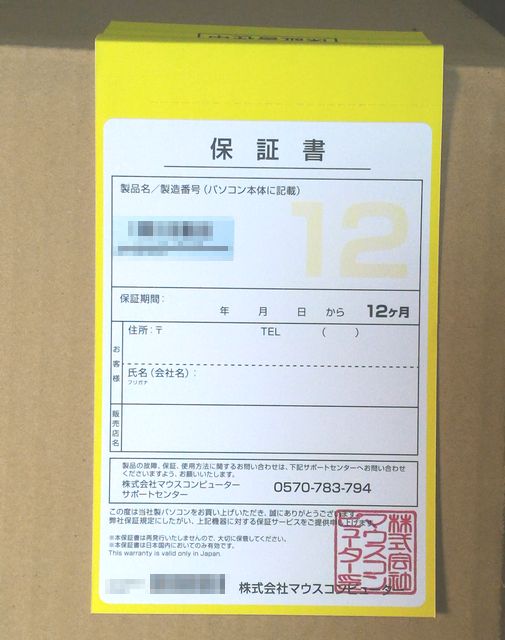
保証書は箱についています。
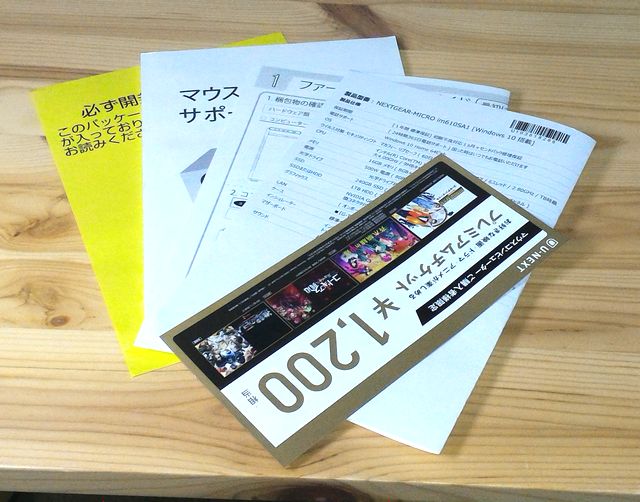
マニュアルはこんなものが入っています。

マニュアルの中のファーストステップガイド

オーダー内容を記した仕様書です。
オーダーした内容とセット内容があっているか仕様書を確認しましょう。
はやる心を抑えて、ここは冷静に。
構成内容を書いてある紙が必ず付属しているはずです。
セット内容に不足があった場合、2週間以内に連絡するようにしてください。
連絡先はセット内のマニュアル類に書いてあります。
※ オーダー内容によってはキーボードやマウスは付属していない可能性がありますので注意してください。
付属品を確認。
確認が終わったら、早速セットアップしましょう。
ディスプレイに接続し、マウスとキーボードを接続して電源コードを差し込みます。
正常に起動・終了が出来ることを確認します。
異常が無ければ箱や付属品をしまっておきましょう
中でも保証書は分かりやすい場所に置いておきましょう。
シリアルナンバーとサポートダイヤルやメールの宛先、FAQのURLを確認しておく。
マウスコンピューターサポートページ
シリアルナンバーの確認方法
2018年製新型NEXT-GEAR MICROの場合は正面から見て本体右側面下のバックパネル側にありました。

U1から始まるU以下9桁の数字です。「U100000000」という感じです。
シリアルナンバーは紙に写してマニュアル類と一緒にしておきましょう。
パソコンが一台しかない場合、スマホなどで閲覧できるようにスマホにURLを保存しておきましょう。
ユーザー登録は必ず行っておきましょう。
マウスコンピューターユーザー登録ページ
サポートがスムーズに受けられます。
出来ればサブマシンとして、ネットブック系でもよいので一台ノートPCを用意できれば理想です。
マウスコンピューターではネットブック系の安価なノートPCも販売しています。
緊急時用のサブマシンとして出先で仕事やレポートを書く場合など便利に使えますので、一台用意しておくのが理想です。
この安価なノート+高性能ゲーミングPCというのが私のお勧めの複数持ちの構成です。
無ければスマホやタブレットでも構いませんが、私はスマホやタブレットよりPCに慣れているので、複数台持ちするようにしています。
Windowsが一斉にダメになる可能性もあるので、Linuxを入れたマシンも用意してあります。
普通はここまでやる必要はありませんが、PCゲームが趣味ならば障害の回復にかかる手間を出来る限り小さくする努力を出来る範囲でしておきましょう。
非常時に情報が収集できる手段があるのと無いのとでは問題を解決するのにかかる手間が全く違います。
箱は捨てるな!
何か不具合があった時にメーカーに送るときは箱が無いと苦労することになります。
箱は絶対に捨てずにとっておきましょう。
デモ機の箱はお借りしたものなのでつぶせませんが、ここでは例として別の製品の箱をつぶしてみましょう。

こんな感じでつぶして取っておきましょう。
モザイクがかかっているのは別の会社のロゴが入っているからです。
こんな風につぶすと体積がかなり小さくなります。あとは押し入れの隙間などに入れておきましょう。
大したスペースは取らないはずです。
潰すことによって強度は若干下がりますが、ないよりははるかにマシです。
付属している発泡スチロールは袋に入れてしまっておきましょう。
これらの梱包セットはメーカーが中の機材に影響が出ないように繰り返しテストして作っているものです。
ユーザーに送っただけで壊れたらサポート料がバカになりませんので、ビジネスモデルとして崩壊します。
また、無くしたら簡単に売ってもらえる類のものではありませんのでイメージ的に大したことのないものの割には意外と貴重です。
※ ホームセンターで買うとわかりますが、新品の段ボールというのは意外と高価です。
発泡スチロール入れた袋には「ゲーミングPC用、捨てるな」と紙に書いて貼っておきましょう
何か不具合があった時は組み立てて箱に入れてメーカーに送付するのに使えます。
また買い替えを思い立って、ヤフオクやメルカリなどの個人売買を行うときでも買った時の箱があると無いのとでは買い手の印象が全く違います。
箱は絶対に捨てるなというのが私の経験則です。
チェック
お勧めのBTOメニュー
初期不良対策
BTOは完成品としての保証がありますが、不具合があればパーツ単位の交換ということになりますので、初期不良の場合、メーカーに送り返すことになり、手元から相当の期間、PCがなくなります。
マウスコンピューターは96時間以内の修理を謳っています。
これはかなり早いですが、初期不良が交換ということになれば、不具合を調査する手間がなくなりますので、対応が速くなる可能性が上がります。
以下のBTOメニューを選ぶと初期不良の場合は、PC自体を交換となりますので安心できます。
[1年保証/デスクトップPC] 安心パックサービス(専用ダイヤル/即日修理)+センドバック修理保証 \3,000
オカルトになりますが、不思議なもので不良品にあたりやすい人というのは中にはいるようです。
私の友人ははかなり不良品にあたりやすい人でしたので、PCを買うときは長めの保証に入ることをアドバイスしていました。
こういう人もいますので、自分が普段から当たりが悪いと思ってる人はこうした初期不良が交換になるサービスに入っておきましょう。
もちろんそれ以上のサポートに入るのもよいでしょう。
安心パックサービス専用ダイヤル
私の場合、何台も自作PCを作っていて多少のトラブルは全て自分で解決しますが、そうでない方はトラブルが起きると参ってしまう人も多いでしょう。
上の安心パックサービスに入ると専用ダイヤルでのサービスが受けられます。
3,000円の違いで対応が全く違いますので、是非とも入っておきましょう。
※ もちろん3年保証などと組み合わせても良いです。
こうしたサービスを使えばトラブルに対処する時間を節約できます。
トラブルの内容によってはいつでも電源が入るとは限りません。
コンピューターが起動できない場合、トラブルの対処方法を情報収集する手段がかなり制限されます。
普段使えるのが当たり前のものが使えないと想像以上に時間を取られます。
お金を払って時間を買うという考え方はあまり一般的ではないですけど、重要な考え方だと思います。
買った時間はいくらでも他のことに使えます。
ゲームをするために買ったパソコンのトラブルで時間を使っていては本末転倒です。
パソコンに詳しい知り合いがいれば別ですが、そうでなければできれば入っておきましょう。
製品が届いた時のワクワク感が想像してもらえたでしょうか?
今回この「開封の儀」を作成するためにお借りしたPCはマイクロタワーのNEXT GEAR MICROですが、HPの写真だとあまりに綺麗すぎて現実感がありませんが、現物の方は非常に質感が高く、所有する満足感を満たしてくれます。
マウスコンピューターでPCをオーダーして是非あなただけの一台を手に入れてください。